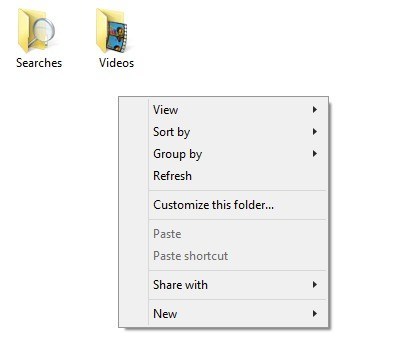Nemrég frissítettem egy laptopot a Windows 8.1 rendszerbe, és nagyon bosszantó problémába ütköztem. Valahányszor megpróbáltam rákattintani az asztalon vagy a Windows Intézőben található jobb gombbal, a jobb egérgombbal rendelkező menü 10-25 másodpercen belül bárhova megy! A probléma különösen rossz volt az asztalon, ahol egyszer egy 30 másodpercet vártam, hogy megjelenjen a menü.
Emlékszem, hogy ez a probléma egy Windows 7 gépen volt néhány évvel ezelőtt, sok különböző belépési bejegyzéseket (harmadik féltől származó bővítményeket) adtak hozzá a jobb egérgomb helyi menüjéhez különböző programok segítségével. Beszélek arról is, hogyan oldhatnám meg ezt a problémát ebben a cikkben. Egy gyors módja annak, hogy ellenőrizze, hogy ez egy harmadik fél kiterjesztése, amely a problémát okozza, vagy ha valami a Windows 8.1 rendszerben, újra kell indítani a biztonságos módban. Ha a probléma nem biztonságos módban van, akkor ugorjon le a "Harmadik féltől származó bővítmények letiltása" részre.
1. módszer - Grafikus illesztőprogram / adapter
Az én esetemben probléma volt az adott laptop grafikus illesztőprogramjával. Egy kicsit túl gyorsan frissítettem a Windows 8.1 rendszerre, mielőtt egy grafikus illesztőprogramot kiadtam a hardverem számára. Szerencsére, amikor ellenőriztem a gyártó weboldalát, volt egy új grafikus illesztőprogram a Windows 8.1-hez. Nagyon szerencsés voltam, mivel még mindig vannak olyan számítógépek, amelyeknek még nincs frissített grafikus illesztőprogramja a Windows 8.1-hez.
Ha nincs Windows meghajtó, akkor próbáld meg letölteni a legfrissebb Windows 8-as illesztőprogramot, mert az is tehet róla. Ha nincs még egy Windows 8-os illesztőprogram, akkor csak várni vagy vissza kell térnie a Windows 7-re, ha nem tudja elviselni a lassú jobb egérgombot. Végül, egyes felhasználóknak szerencséjük volt azáltal, hogy csak eltávolították az aktuális grafikus illesztőprogramot, majd újratelepítették. Ez úgy tűnik, hogy megoldja a problémát, ha valamiféle korrupció volt.
A másik trükk, amely néhány ember számára működött, Menedzser, jobb egérgombbal kattintson a kijelző adapterre, majd válassza a Letiltáslehetőséget. Megpróbálhatja újra engedélyezni újra, vagy újraindíthatja újra a számítógépet, majd engedélyezheti az adaptert. Ennek oka, hogy a Windows 8.1 operációs rendszer lassú jobb kattintását több felhasználó számára is elvégezte.
2. módszer - A 3rd-party kiterjesztések letiltása
Ha a grafikus illesztőprogram nem oldotta meg a problémát, Ha ezt a problémát a Windows 7, Vista, stb esetében használja, akkor valószínűleg a jobb oldali kattintású helyi menüben megjelenő bejegyzésekhez kapcsolódik. Ha van olyan helyi menüje, amely hasonlít az alábbiakra, ez biztosan a problémád lenne.
nem csak a helyi menüben lévő elemek száma, amelyek lelassíthatják. Néha csak néhány további elem lehet, de egy rossz bejegyzés miatt az egész menü lassan töltődik be. Akárhogy is, itt az ideje, hogy megnézzük az összes bejegyzést, és ha valaki okozza a problémát. Ennek legjobb módja a ShellExView nevű program használata a NirSoft-tól.
Menj előre, töltsd le és futtasd. Ez egy nagyon kicsi program, és még csak telepíteni sem kell. Azt mondja, hogy csak a Windows 7 rendszeren működik, de a Windows 8 és a Windows 8.1 rendszeren csak finom. Ha futtatod, akkor kapsz egy gigantikus listát az elemekről, és nem lesz sok értelme. A szűrő bekapcsolása először történik.
Menjen előre, majd kattintson az BeállításokSzűrés kiterjesztés típusa. A listában szeretné kiválasztani a ContextMenuelemet, és mindent mást törölni.
sokkal rövidebb legyen. Még a tiszta Windows 8.1 telepítésén is több mint 30 bejegyzés volt. Elég nagy mértékben figyelmen kívül hagyhatja az összes rendszert, amelyek könnyen azonosíthatók a Microsoft Windows operációs rendszerneka Terméknév és a Microsoft Corporationszámára.
A Nagyszerű dolog ez a program, hogy használhatja azt, hogy gyorsan letiltja az összes kiterjesztést anélkül, hogy ténylegesen törli őket. Az alábbiakban megmutatom, hogyan lehet ténylegesen megtalálni a bejegyzéseket a rendszerleíró adatbázisban, de ez a módszer ténylegesen törli őket. Itt letilthatja őket, és megnézheti, hogy javítja-e a problémát.
A CTRL vagy a SHIFT billentyűzet segítségével válassza ki a nem Microsoft bejegyzéseket. Ha kiválasztottad őket, menjen a Fájlelemre, majd kattintson a Kijelölt elemek letiltásagombra.
p>Folytassa és indítsa újra a számítógépet, és remélhetőleg a probléma el fog tűnni! Ha igen, tudod, hogy ez az egyik kiterjesztés. Most engedélyezheti őket egyenként, jelentkezhet ki és jelentkezhet be, és megnézheti, melyik bejegyzés okozza a lenyitható lassú betöltést a jobb gombbal.3. módszer - Telepített szoftver
Ha a fenti két módszer nem oldotta meg a problémát, a harmadik legvalószínűbb probléma olyan telepített szoftver, amely zavarja a jobb kattintás folyamatát. Néhány olyan program, amely a StarDock alkalmazásokhoz hasonló, mint a Kerítések, a Start8 és a WindowBlinds. Ezek a programok valóban csatlakoznak a Windows rendszerhez, és megváltoztatják a viselkedést a megjelenéssel együtt.
Ha bármilyen Windows operációs rendszert használó Windows operációs rendszert használ, nézze meg, mi történik.
4. módszer - Rendszerleíró kulcsok
Nincs sok opció ezen a ponton, és általában azt jelenti, hogy ideje elérni a rendszerleíró adatbázist. Határozottan ezt használja végső eszközként, és győződjön meg róla, hogy biztonsági másolatot készít a számítógépen, mielőtt bármit törölne a rendszerleíró adatbázisból. Most, hogy ezt mondtam, ezek a bejegyzések nem kritikusak a Windows számára, ezért akkor is, ha törölted valamit, amit nem kellett törölnöd, nem zavarja a Windows telepítését.
regisztrációs szerkesztőt a Charms sáv megnyitásával és a regeditbeírásával. Ezután keresse meg a következő kulcsot:
HKEY_CLASSES_ROOT \ Directory \ background \ shellex \ ContextMenuHandlers
, így teljesen üres:
Ha bármilyen bejegyzést lát, próbálhat törölni néhányat. Meg kell tudnia mondani, hogy mit csinálnak a név szerint. Például láthatja az Intel Graphics vagy az NVidia programot, ha vannak telepítve. A teljes kulcsot az ContextMenuHandlerselemre kattintva, valamint az Exportáláselemre kattintva is mentheti.
Ha valami később nem működik, A Fájl és az Importálás gombra kattintva hozzáadhatja a kulcsot a szerkesztés megkezdése előtt. Így a bejegyzések akkor is törölhetők, ha nem vagy biztos benne, hogy mit csinálnak.
Ez nagyjából ez. Soha nem találkoztam egy lassú jobb gombbal a helyi menüvel, amelyet a fenti módszerek egyikével sem sikerült megjavítania. Ha továbbra is problémái vannak, vagy kérdése van a helyzetével kapcsolatban, írjon meg egy megjegyzést, és megpróbálunk segíteni. Enjoy!